Иногда хочется поиграть в старые игры, которые мы запускали наWin98. Но все эти приложения вряд ли будут корректно работать с новой версией Windows. Чтобы можно было спокойно наслаждаться любимыми играми и софтом, нужно знать методы запуска ПО под Windows 10.
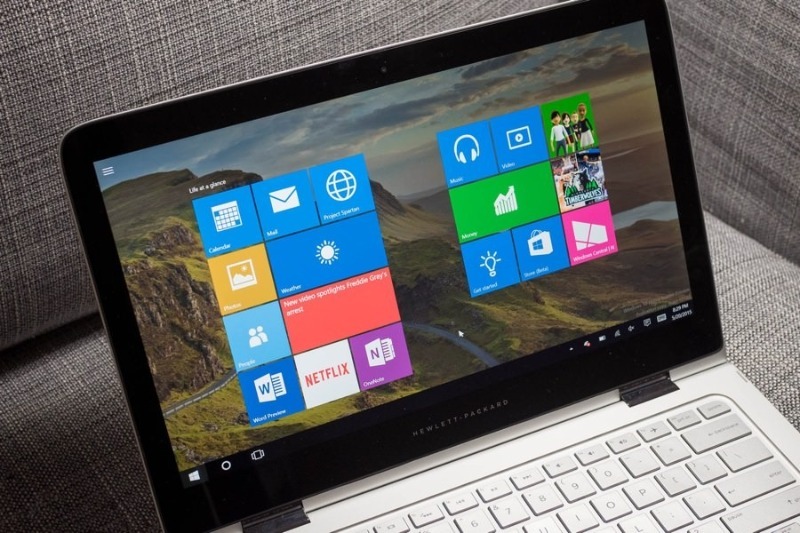
Устранение проблем с совместимостью
Первое, с чем может столкнуться пользователь при запуске старого приложения, это проблема совместимости. Это происходит из-за конфликта новых подсистем Windows со старым ПО. Для ее устранения нужно сделать несколько действий:
- Узнать версию Windows, под которой ранее работала нужная вам программа или игра.
- Кликнуть на ярлыке программы правой клавишей мыши.
- В появившемся меню выбрать пункт «устранение проблем с совместимостью».
Программа поиска неисправности запустит диагностику в автоматическом режиме. Спустя определенное время операционная система предложит на выбор два варианта. Первый — выбор рекомендуемых параметров. Второй — по умолчанию.
Последние версии Win 10 неплохо справляются с задачей адаптации старых приложений и программ. Однако и в ней иногда случаются сбои. Для этих случаев есть ручной режим выставления «совместимости ПО».
Принцип действий схож с первым алгоритмом. Нужно вызвать меню правой клавишей мыши, нажав по ярлыку программы. После чего зайти в свойства программы. В новом окне выбрать вкладку «совместимость» и поставить галочку напротив пункта «Запустить программу в режиме совместимости». В выпадающем меню можно выбрать большое количество старых версий системы, включая модификации с предустановленными сервис-паками.
Пробуйте менять версии операционной системы. Не забывайте сохранять изменения. Опыт показывает, что большинство старых программ до 2000 года запускаются без особых проблем под WinXP SP3. Более старые приложения и игры будут лучше запускаться под Win 98 или Win 95.
Изменение параметров экрана
Случается так, что программа запускается в Windows 10 или в режиме адаптации, однако отображается некорректно. Картинка обрезается, цвета искажаются. Местами появляются цветные или черные квадраты. В таких случаях можно поэкспериментировать с настройками экрана. Здесь уместно рассматривать два варианта действий:
- Старые программы для Win 95-98 и ниже. У таких приложений очень простые требования к графике и отображению картинки. Для такого ПО можно выставить принудительные настройки с пониженной цветопередачей и разрешением в системном меню «совместимость». Способ вызова этого меню описан выше. В нем нужно поставить галочки напротив пунктов «режим пониженной цветности» или «использовать разрешение экрана 640 на 480». Первый параметр можно менять и варьировать.
- Приложения и игры, которые были написаны после 2000 года, можно попробовать оптимизировать через меню настройки экрана. Для этого нужно нажать правой клавишей мыши на пустом месте рабочего стола. После чего перейти по вкладке «параметры экрана». Здесь надо попробовать поставить более низкое разрешение. Обычно старые программы корректно отображаются в разрешении 1024 на 768.
Для исправлений проблем с графикой, данных шагов достаточно. Но иногда приложение не стартует из-за более существенных проблем, которые требуют скачивания дополнительных компонентов.
Установка старых компонентов DirectX
DirectX — это подпрограмма Windows, которая отвечает за обработку графики. Чаще всего она требуется в играх или старых графических редакторах. Данный компонент раньше прикладывался с пакетом установки игр. Его дистрибутив чаще всего находится на одном диске с игрой или на образе диска.
А также компонент можно найти в интернете. DirectX распространяется бесплатно. Актуальная версия легко находится под любую игру. А также версию подпрограммы можно поискать на тематических форумах по игре или приложению, которые необходимо поставить.
Применение старой версии .NET Framework
Часть ПО была написана под версию NET Framework 3-го поколения. А Windows 10 работает только с версией 4.5 и выше. При этом в последний версии Windows удалить фреймворк из списка программ, как это было возможно сделать ранее, не получится.
Поставить старую версию подпрограммы можно двумя способами:
- При установке нужной вам игры или приложения система сама предложит поставить NET Framework 3 (или 3.5). Это самый надежный вариант, так как установленная версия фреймворка будет актуальной для вашей программы.
- Скачать нужный компонент с сайта Microsoft. Введите в строку поиска браузера нужную версию фреймворка и скачайте подпрограмму с проверенного сайта. На одной из первых позиций в поисковой выдаче наверняка окажется сайт Майкрософт. После загрузки инсталлируйте скачанный компонент.
- Активировать NET Framework 3.5 через меню «программы и компоненты». Его можно найти в меню «пуск». Данный способ не очень надежный и не всегда работает.
В самых сложных ситуациях, когда настройки и дополнительные компоненты не помогают, приходится ставить дополнительные программы-эмуляторы.
Использование эмулятора
Программы-эмуляторы сделаны для запуска приложений, которые работают только под очень старыми операционными системами или в иных средах. Например, DOS, Linux. Их можно скачать в интернете, так как большинство из эмуляторов распространяется бесплатно.
Наиболее популярные программы — это DOSBox, Virtual Box. Они воссоздают программную среду, в которой можно запустить старое приложение, не выходя из Windows 10.
Таковы способы, позволяющие установить старые программы, которые несовместимы с Windows 10. Возможно, какие-то из них смогут решить вашу проблему.
Оцените статью:
(11 голосов, среднее: 4.4 из 5)
Поделитесь с друзьями!

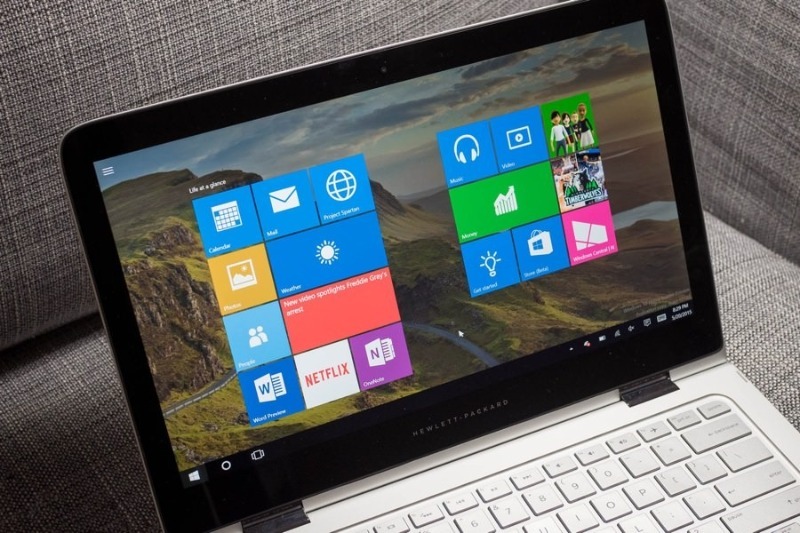
1 комментарий